〈莎莎的生活札記〉JSFiddle 導覽索引自製版型分享!便利貼風格✦(含簡易教學)
❀ 前情提要 ❀
繼〈莎莎的生活札記〉的「鼠尾草播種紀念日&某莎加入讚賞公民啦✦」一篇中,開始啟用 JSFiddle 來製作導覽索引區之前,必須先感謝 @Jhane 的手把手啟蒙「教學文章」。
不過某莎在分享這篇簡易教程之前,必須先聲明:
- 某莎還不會寫 JavaScript,也還不會用 JQuery!😭
- 因此,如果往後有新的版型分享,可能也是土法煉鋼的 CSS 和 HTML 搭配。
沒有 JS 的加入,雖然少了許多有趣的效果。
但反過來想,也不用擔心被訪客關掉瀏覽器的 JS 功能時,無法正常顯示(?)😂
那麼,某莎的不專業版型分享教學開始啦✦
(如果喜歡這篇教學的話歡迎支持一下 XD)
❀ 成品展示 ❀
❀ 本篇大綱 ❀
- 📦 事前準備| 在使用分享版型之前所需的準備。
- ⚙️ 好用工具| 分享一些很實用的免費工具網站。
- 📐 版型解析| 手把手帶你拆解某莎的便利貼版型。
❀ 本篇正文 ❀
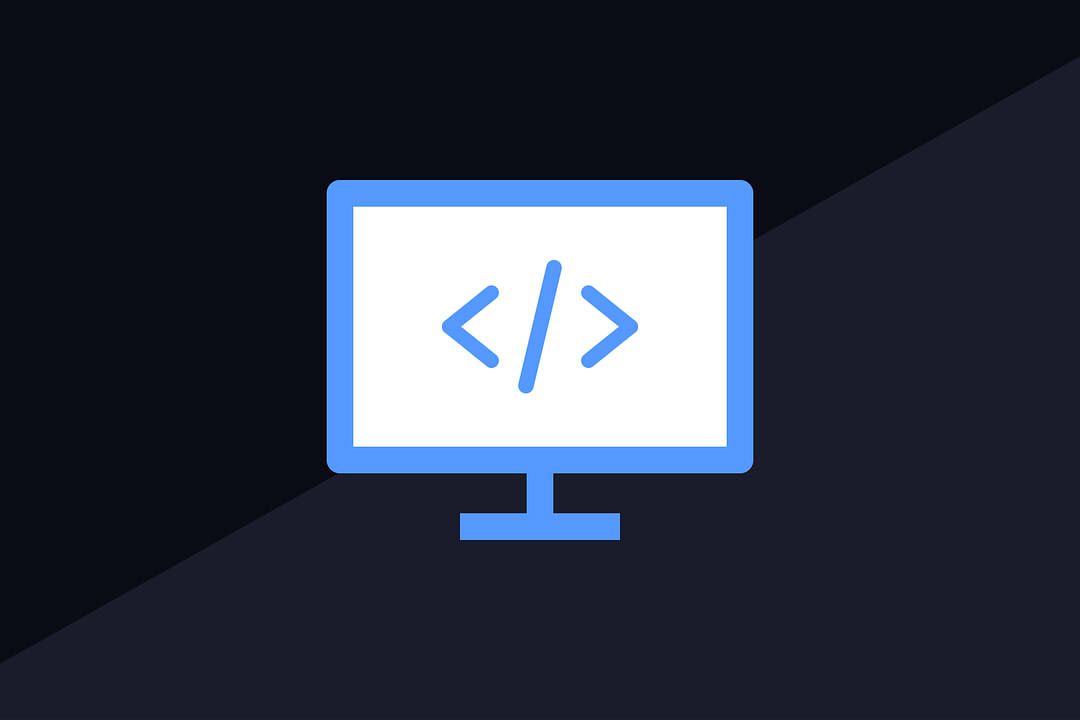
📦 事前準備
在馬特市的文章中使用 JSFiddle 內嵌框架之前~
當然是要先準備自己的「Matters 帳號」和「JSFiddle 帳號」啦✦ (這不是廢話嗎)
操作過程建議使用電腦,並使用 Windows 的 Chrome 瀏覽器。
其他方式或許可行,但某莎沒有嘗試過,這方面可能需要勇者協助 XD
其他相關教學在 @Jhane 的「教學文章」中已有十分詳盡的資料。
因此,某莎就不在這裡贅述囉✦
⚙️ 好用工具
- CSS Grandient| 好用的漸層製作工具,讓你不用調色寫到瘋掉!
https://cssgradient.io/ - W3schools| 英文版,相當齊全的前端網頁教程,很棒的字典網站。
【HTML】https://www.w3schools.com/html/default.asp
【CSS】https://www.w3schools.com/css/default.asp - W3school| 簡體中文版,與前者性質相同,如果抗拒英文的話,可以改閱此站。
https://www.w3school.com.cn/h.asp - 菜鳥救星| 純 CSS 手風琴效果的教學,本篇分享版型的標籤收合參考原型。
https://rookiesavior.net/2020/12/08/css-accordion-effect/
📐 版型解析
廢話不多說,直接進入正題吧! (其實是某莎不擅長開場白)
先來當前版本的公開便利貼版型的 HTML 和 CSS 範本。
當然,後面會各別說明可供變更的標籤。
如果只是想套用版型,不打算自行微調的話~ 其實可以直接複製以下 HTML 和 CSS 的代碼到 JSFiddle 上, 再按照實際需要,把 HTML 代碼內的文字指示改成自己的內容就完工了✦
HTML
- 請複製此區的代碼,貼到 JSFiddle 上的 HTML 區塊。
CSS
- 請複製此區的代碼,貼到 JSFiddle 上的 CSS 區塊。
基本上,某莎已經把 CSS 的部分,每一條都註明它的用途了~
現在就讓我們解析一下 HTML 和 CSS 中常用的標籤,各別代表什麼意思吧!
以下分為五個小節來敘述。
第一節:標籤中的 ID 和 CLASS 的差別是什麼?
- 它們的權重是有差的,權重越高,優先度越高:
inline style > ID > Class > Element > *
如果權重相同,那麼比較後面寫的 CSS 則優先度較高。
- HTML 標籤中的 ID 對應到 CSS 的開頭是「#」,例如:
id="tab_Name1" #tab_Name1
- HTML 標籤中的 CLASS 對應到 CSS 的開頭是「.」,例如:
class="Name1_list" .Name1_list
- 其中,Element 代表 HTML 和 CSS 中用到的 div、p、ul、ol、li、a、span 等元素。
通常我們會把特別重要的元素給它一個識別 ID,經常用到的則加上一個類別 CLASS。如此一來,我們就能透過編寫 CSS 來設定它們的外觀啦✦
- 至於 inline style 是什麼呢?那就是直接寫在 HTML 裡的樣式,例如:
<div style="color:#000;"></div>
- 而 CSS 中,一開始用的「*」代表設定好的預設值。
換句話說,只要另有設定,都可以覆蓋過它了。
因此,根據相同原理,在套用版型時,可隨著個人想法替換版型中的 ID 或 CLASS 名稱。
但值得注意的是,要幫它們改名得 HTML 和 CSS 一起改!
而且結構是有順序規則的,比如:
- 在 HTML 中結構長這樣:<li><span>我是範例</span></li>
- 然後在 CSS 內寫成這樣:span li { ... }
那麼,這條 CSS 大概「不會奏效」。
因為在 HTML 中,<li></li> 是包在 <span></span> 外面的,順序在前。
第二節:label 和 input 的關係?
- 版型範本中的 label 和 input 是互相對應的,可以當成它們有匹配關係。
例如,在 HTML 中設定的:
<label for ="tab_Name1">左邊的黑底收合標籤標題</label>
代表把這個 label 指定成 tab_Name1。
而在後面的:
<input type="checkbox" name="tab" id="tab_Name1"></input>
則代表把這個 input 識別 ID 指定為 tab_Name1。
- 至於 input 中的 name 是什麼呢?
它相當於 input 的另一種識別名稱,是可以被程式抓取的資料。
但是某莎的版型沒有用到 JS 或 JQuery。
因此本身也不清楚它的實際運作情形,只是覺得留給它一個完整的交代比較好。(掩面)
最後,眼尖的市友可能注意到 type 內的屬性,還有某莎在 CSS 內多寫的資料了吧?
- 沒錯,這裡的 input 類型可以選擇 radio 或 checkbox,任君挑選喔!
如果選擇:
- checkbox(多選)
收合標籤的盒子彼此「不會」影響,可以同時打開好幾個盒子✦
- radio(單選)
收合標籤的盒子一次只能打開一個,能模仿出手風琴的效果~
第三節:我只想改配色風格,版型中常用的 CSS 屬性有哪些?
- CSS 的格式是:
指定元素 { 屬性: 數值; }
記得每條屬性的尾巴有分號「;」區隔哦!
- background(背景)
例如:
body {
background: #000 fixed no-repeat;
}
在這條 CSS 的意思中,代表要把 body 這個元素的背景,改成:
黑色:#000 固定的:fixed 不要重複:no-repeat
顏色有很多種寫法,比如:
直接輸入英文:black、red、yellow 十六進制色碼:#000000、#fff、#f1e2c3 RGBA調色:rgba(255,255,255,0.5)、rgba(0%,0%,0%,1)
當十六進制色碼的每二位相同時,可以縮寫。
例如:#000000 = #000,#ffeedd = #fed
一般情況下,某莎比較喜歡使用RGBA調色,因為可以順便調整 Alpha 透明度✦
至於要怎麼選色呢?這時候只要參拜 Google 大神就行了,就不贅述啦~
- color(文字顏色)
使用顏色的方法和 background 相同。
- font-size(文字尺寸)
單位可以使用「絕對」或「相對」長度單位。
絕對:cm、mm、px、pt 相對:em、rem、vw、vh、%
可以用的單位挺多的,不過某莎特別喜歡用 pt、pc 和 % 就是了。
至於為什麼?
pt:代表 point,是一個標準長度單位,常用於印刷業。 pc:代表 1 個全形字的尺寸,可以隨著網頁文字尺寸變動。 %:100% = 1em,個人偏好用比較直觀的符號,這個單位能隨著網頁大小作變化。
- 以下屬性使用單位的方法和 font-size 相同:
line-height(單行文字段落的高度) height(高度) width(寬度) margin(邊界外面的留白) padding(邊界內部的留白) border-radius(邊界的圓滑度)
其中,margin、padding、border-radius 可以各別設定四個位置的粗細尺寸。
- 規則一:四邊都寫(順序:上→右→下→左)
margin: 0 5px 5px 0;
代表邊界外部要在右邊和下面留白 5px 的空間,上面和左邊則不留白。
- 規則二:水平垂直(順序:上下→左右)
padding: 1pc 0;
代表內部距離邊界要上下留白 1 個字元的空間,左右則不留白。
- 邊角用:順序(左上→右上→右下→左下)
border-radius: 50% 3px 50% 0;
代表左上角和右下角要整個圓的,右上角圓滑 3px,左下角保持銳利不圓滑。
- border(邊界)
例如:
div {
border: 1px #ccc solid;
}
在這條 CSS 的意思中,代表要把 div 這個元素的背景,改成:
粗細:1px 灰色:#ccc 樣式:solid(實線)
其中,樣式有很多種,比如:
double(雙線) dashed(虛線) dotted(點點)
- text-align(文字的水平對齊方式)
常用的選項,可以選擇 left(靠左)、center(置中)、right(靠右)。
如果想微調其餘更多屬性,請自行查閱網路上的「字典」哦✦
第四節:我懶得調整風格配色,我只需要更多的便利貼!
很簡單,只要在「上述的 HTML 版型範本」中~
複製整個 <div class="Index"> ... </div> 的內容即可。
看是要依樣畫葫蘆地選擇左邊的標籤樣式,還是右邊的清單風格。
至於「標籤範圍」,只需要確認有複製到整個區塊:
- 左側標籤樣式:
<div class="Index"><!-- 左邊的 Index 區域開始 --> </div><!-- 左邊的 Index 區域結束 -->
- 右側清單風格:
<div class="Index"><!-- 右邊的 Index 區域開始 --> </div><!-- 右邊的 Index 區域結束 -->
然後按照自己想要的順序貼到 HTML 的下方,再自行更改內容就行了。
第五節:我還是看不懂,怎麼辦?
呃,會玩 HTML 和 CSS 只是興趣使然,這個某莎不是專業的。(汗)
有空的話,可以自行查查上面的「好用工具」字典網址,那兒有非常詳盡的教學和範例!
如果只是遇到小問題,那麼或許大家可以在下面留言集思廣益?
🎈 文末推廣 (๑•̀ㅂ•́)و✧
- 如果喜歡這系列的作品,請多多「支持」某莎,或是「拍手留言」交流吧!
- 另也歡迎「喜歡 ACGN 或小說創作」的文友前來「推薦或自薦作品」❤
某莎會很樂意追蹤拍手食糧噢✦(特別是耽美或奇幻的)
